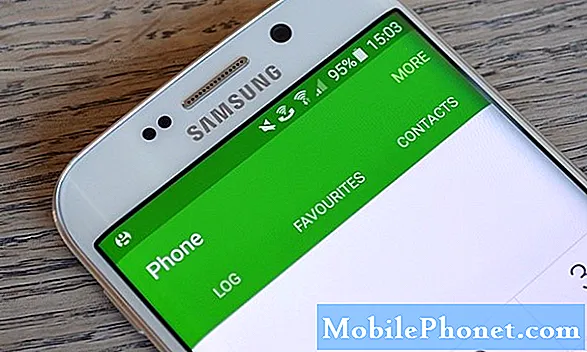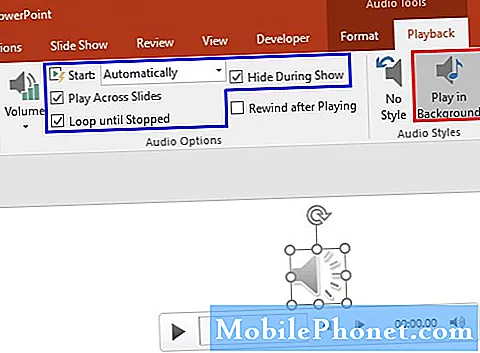Innhold
I motsetning til Facebook kommer ikke Messenger forhåndsinstallert på Samsung Galaxy Note 9. For å kunne bruke direktemeldingsfunksjonen, må du faktisk laste den ned fra Play Store. Selv om vi vet at Facebook sørger for at applikasjonene og tjenestene oppdateres regelmessig og fungerer ordentlig på tvers av alle plattformer, vil det alltid komme en tid der brukere kan støte på problemer her og der. Blant de vanligste problemene brukere rapporterte er når appen lukkes alene eller fortsetter å krasje.
Det meste av tiden vil et appkrasj være preget av en feilmelding som i dette tilfellet vil si "Dessverre har Messenger stoppet." Det er også tider når appen bare lukkes av seg selv uten grunn. Uansett symptom er, det er det samme problemet, og det er alltid noe du kan gjøre med det. Så fortsett å lese dette innlegget, da det kanskje kan hjelpe deg på en eller annen måte.
Før du går videre til feilsøking, hvis du leter etter en løsning på et annet problem, må du gå innom feilsøkingssiden vår, siden vi allerede har adressert noen av de vanligste problemene som er rapportert av våre lesere. Finn problemer som ligner på din, og bruk løsningene vi foreslo. Hvis du fortsatt trenger hjelp etter det, er du velkommen til å kontakte oss ved å fylle ut spørreskjemaet vårt for Android-utgaver.
Slik feilsøker du Note 9 med Messenger som fortsetter å krasje
Basert på erfaring er dette problemet ganske enkelt å fikse, og det er oftest et mindre problem. Faktisk kan du umiddelbart kvitte seg med problemet ved å avinstallere appen, men du vil ikke lenger kunne bruke den. Hensikten med denne feilsøkingsveiledningen er å hjelpe deg med å bli kvitt problemet slik at du kan fortsette å bruke Messenger. Med alt det som er sagt, her er hva jeg foreslår at du gjør med det:
Tilbakestill Messenger
Med tilbakestilling mener jeg å fjerne appens cache og data. Det er en veldig effektiv løsning på apprelaterte problemer, og siden du har problemer med Messenger, er det den første applikasjonen du må gå etter. Ikke bekymre deg, ingen av filene og dataene dine blir slettet, og alle meldingene dine forblir uberørte. Du må imidlertid logge på kontoen din etter dette siden alle appens innstillinger og datafiler blir slettet.
Hvis appen fortsetter å krasje etter dette, så prøv neste løsning.
Tøm Facebooks cache og data
Det er det samme som den første bare at vi går etter hovedappen på dette tidspunktet. Mens FB er forhåndsinstallert på din Note 9 og Messenger ikke, fungerer begge sammen. Så det er fortsatt mulig at grunnen til at sistnevnte krasjer er på grunn av den tidligere. Ingen av innleggene dine på tidslinjen blir slettet, men du må logge på kontoen din etter dette.
Finn ut om det er en oppdatering tilgjengelig
Etter at de to første prosedyrene og appen fremdeles krasjer, er det mulig at det er på grunn av kompatibilitetsproblemet mellom appen og fastvaren. Prøv å se om det er en oppdatering tilgjengelig for både Facebook- og Messenger-apper.
- Fra startskjermen sveiper du opp på et tomt sted for å åpne Apper brett.
- Trykk på Play Store > Meny > Mine apper.
- For å oppdatere apper automatisk, trykk på Meny > Innstillinger > Automatisk oppdatering av apper.
- Velg ett av følgende alternativer:
- Trykk på Oppdater [xx] for å oppdatere alle applikasjoner med tilgjengelige oppdateringer.
- Trykk på et enkelt program, og trykk deretter på Oppdater for å oppdatere et enkelt program.
Hvis det ikke er noen oppdatering, eller hvis problemet vedvarer selv etter en oppdatering, fortsett til neste prosedyre.
Avinstaller Messenger og installer det på nytt
Dette er faktisk den mest effektive løsningen når det gjelder apper som fortsetter å krasje. Det fjerner appen fra telefonen din, så vel som tilknytning til fastvaren og andre apper. Bortsett fra det, kan du være trygg på at appen som kjører på telefonen din er den siste versjonen etter at du installerer den på nytt.
Slik avinstallerer du Messenger fra Galaxy Note 9:
- Fra startskjermen sveiper du opp på et tomt sted for å åpne Apper brett.
- Trykk på Innstillinger > Apper.
- Trykk på ønsket program i standardlisten.
- Trykk på for å vise forhåndsinstallerte apper Meny > Vis systemapper.
- Trykk på AVINSTALLER > OK.
For å installere den på nytt, åpne Play Store og søk etter Messenger. Last ned og installer appen.
Jeg håper at denne feilsøkingsveiledningen kan hjelpe deg. Hvis du har andre problemer du vil dele, kan du gjerne sende oss en e-post eller legge igjen en kommentar nedenfor.
RELEVANTE POSTER:
- Samsung Galaxy Note 9 Feil: Dessverre har Internett stoppet
- Samsung Galaxy Note 9-feil: Dessverre har meldinger stoppet
- Samsung Galaxy Note 9 Feil: Dessverre har kameraet stoppet
- Hva skal jeg gjøre hvis den nye Samsung Galaxy Note 9 begynner å gå så sakte?
- Samsung Galaxy Note 9 Feil: Dessverre har Youtube stoppet
- Samsung Galaxy Note 9 Feil: Dessverre har innstillingene stoppet
Ta kontakt med oss
Vi er alltid åpne for dine problemer, spørsmål og forslag, så kontakt oss gjerne ved å fylle ut dette skjemaet. Dette er en gratis tjeneste vi tilbyr, og vi belaster deg ikke en krone for det. Men vær oppmerksom på at vi mottar hundrevis av e-poster hver dag, og det er umulig for oss å svare på hver enkelt av dem. Men vær trygg på at vi leser hver melding vi mottar. For de som vi har hjulpet, kan du spre ordet ved å dele innleggene våre til vennene dine eller ved å like Facebook- og Google+ siden eller følge oss på Twitter.